모바일게임을 컴퓨터로 구동시키기 위해서 안드로이드 에뮬레이터를 사용하시는 분들이 많을 텐데요, LD플레이어,모모 앱플레이어, 블루스택4 같은 프로그램들도 있지만 피크 앱플레이어를 사용하시는 분들도 꽤 계실 것입니다.
컴퓨터사양이 좋다면 블루스택같은 에뮬레이터도 좋지만 어떤 프로그램이 더 가볍다는 말이 오가는데 사실 다 비슷하기는 합니다. 하지만 가장 중요한것은 꾸준한 업데이트가 되는 것과 안드로이드 높은버전을 유지해야 새로나온 게임들이 잘 구동이 되기 때문에 업데이트가 잘되는 앱플레이어를 소개하자면 그중에 피크앱플레이어 일 것이라고 말 할 수 있을 것입니다. 오늘은 이 플레이어를 사용하시는 분들에게 게임을 좀더 쾌적하게 사용할 수 있는 최적화 방법에 대해서 소개하려고 합니다.

만약 아직 피크 앱플레이어를 다운로드 받지 않은 상태라면 먼저 다운로드 받고 포스팅을 봐주시는 것을 추천드립니다. 보면서 따라하시면 더욱 쉽게 설정할 수 있을 것입니다.
피크 앱플레이어 최적화 방법

피크앱플레이어를 실행시킨 모습입니다, 최적화하는 방법은 총 3가지가 있습니다, 물론 게임마다 설정하는게 조금씩 달라질 수는 있지만 자신의 컴퓨터에 맞게 최적화 시켜놓으면 어느정도 가볍게 게임을 돌릴 수 있을 것입니다.

우측 상단을 보면 화살표로 되어있는 곳이 있을텐데요 이곳을 클릭해서 [환경설정] 이라는 곳을 클릭해 주시기 바랍니다.

이후 설정창이 실행되면 [고급설정] 에 들어가서 메모리를 확인해주시고 자신의 컴퓨터 사양보다 낮게 나왔다면 노 높여주시고 너무 높게 나왔다면 낮게 설정해주시면 되는데요 보통은 사양에 맞게 설정되어있을 것 입니다.

다시 바탕화면으로 나가서 [시스템 도구] 라는 곳을 한번만 클릭해줍니다.

그 안에는 [설정] 이라는 아이콘이 있을텐데요 이 곳을 클릭해주세요.

맨 아래로 스크롤을 내려보면 [태블릿 정보] 라는 곳이 있습니다 이곳을 클릭해 줍시다.


다시한번 스크롤을 맨 아래로 내려주면 [빌드 번호] 라는 곳이 있을텐데요 이곳을 계속 클릭하다보면은 알림말로 "개발자가 되었습니다" 라는 문구가 나타날때 까지 클릭해주시기 바랍니다.

문구가 나타났다면 뒤로가기를 눌러주고 태블릿 정보 주변을 보면 [개발자 옵션] 이라는 메뉴가 생겼을 것입니다. 이곳을 클릭해서 들어가 주세요.
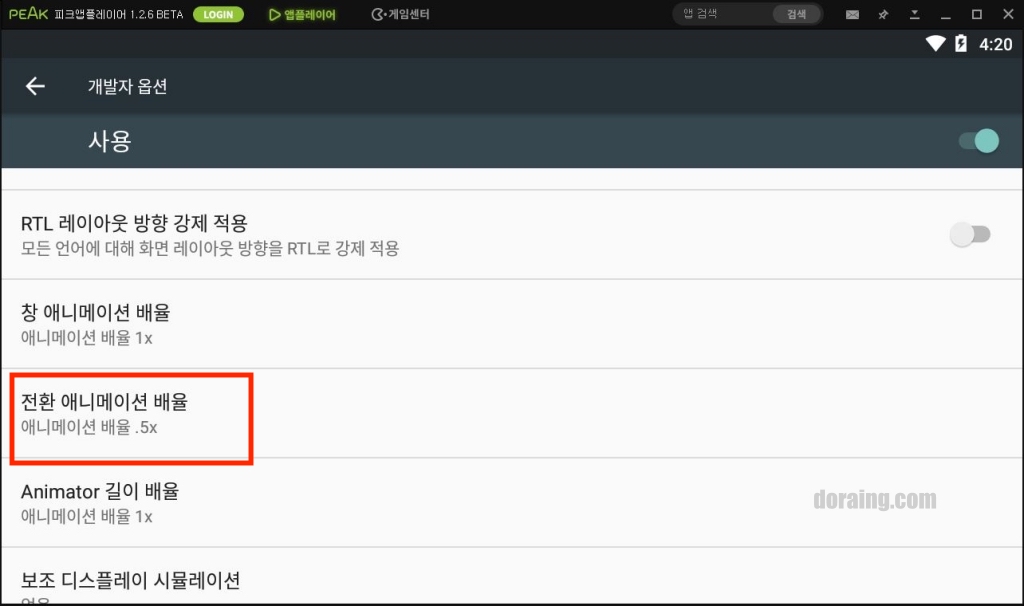
내리다 보면 [전환 애니메이션 배율] 이라는 항목이 나오는데요 기본은 1x 로 되어있을테지만 .5x 로 바꾸어 주시기 바랍니다.

설정이 되었다면 또한번 아래로 내려서 [GPU 렌더링 강제 설정] 이라는 항목에서 "2D 드로잉용으로 GPU 강제 사용" 으로 설정을 해서 활성화 시켜주시기 바랍니다.

드디어 마지막 입니다. [OpenGL 추적 사용 설정] 이라는 항목에 아무것도 설정이 안되어있을텐데요 클릭을해서 "Systrace(그래픽)" 으로 설정을 해주시면 모든 피크앱플레이어 최적화 설정은 끝이 나게 됩니다.
이제 원하는 게임을 설치한 후에 플레이를 해보시길 바랍니다. 어느 앱플레이어나 성능은 비슷하다고 할 수 있지만 개개인의 컴퓨터 사양은 그렇지 못하기 때문이 이러한 설정으로 좀더 게임을 쾌적하게 플레이 해보시길 바랍니다.







